2 Cara Mematikan Antivirus Avast Permanen dan Sementara

Mematikan Antivirus diperlukan untuk beberapa tindakan di komputer pc, laptop ataupun smartphone. Misalnya saja kita ingin mendownload dan menginstal aplikasi yang scriptnya mungkin dicurigai oleh antivirus. Nah, salah satu antivirus yang cukup sensitif adalah Avast. Oleh karena itu, cara mematikan antivirus avast perlu dilakukan demi proses yang diharapkan akan lancar.
Cara mematikan antivirus avast bisa dilakukan untuk sementara waktu, sesuai waktu yang kita tentukan, maupun dilakukan secara permanen untuk fitur tertentu. Nah tentu saja kamu perlu mempertimbangkan terlebih dahulu akan menggunakan metode yang mana. Pertimbangan utamanya yang jelas adalah apa yang akan dilakukan ketika antivirus dimatikan, dan berapa lama waktu yang dibutuhkan.
Misalnya kamu hanya ingin mendownload aplikasi kemudian menginstalnya, maka kamu cukup mematikan antivirus selama proses download dan instal saja. Namun apabila antivirus ini kamu harapkan selamanya tidak melakukan sebuah proses, karena dirasa kurang perlu, maka bisa dimatikan secara permanen.
Untuk kasus yang kedua, sebagai contoh kamu tidak ingin avast melakukan scaning pada memori eksternal yang baru saja dihubungkan. Atau contoh lain, mungkin kamu merasa tidak perlu ada proses scaning ketika selesai booting.
Nah kalau kamu sudah memutuskan menggunakan metode yang mana, kini saatnya untuk melakukannya. Silakan pilih dan ikuti langkah langkahnya dengan baik.
1. Cara mematikan antivirus Avast langsung dari aplikasi
Metode ini untuk melakukan pengaturan yang terbilang advance karena pengaturan bisa dilakukan secara lengkap di aplikasi. Namun metode ini lebih tepat untuk disebut sebagai mematikan avast secara permanen.
Pengaturan yang dilakukan di aplikasi akan terus berlaku hingga pengaturan tersebut diubah. Sehingga dengan demikian bisa disebut permanen untuk pengaturannya.
Metode ini cocok digunakan untuk mengantisipasi kerja antivirus pada hal yang dirasa tidak diperlukan. Misalnya untuk mematikan scan virus pada memori eksternal, scan setiap saat, scan saat booting dan lain sebagainya. Setelah dimatikan, maka harapannya avast hanya akan melakukan scan pada sistem tertentu saja.
Namun, pengaturan ini tentu saja kurang (tidak) cocok jika dilakukan apabila hanya mematikannya sementara saat menginstal suatu aplikasi. Prosesnya terlalu panjang sehingga kurang efektif.
Jika kamu yakin melakukan metode ini, silakan mengikuti langkah langkah di bawah ini. Sebagai contoh aku menggunakan laptop dengan windows 10, jika kamu menggunakan windows 10 atau di pc, bisa menyesuaikan.
- Buka aplikasi avast free antivirus yang sudah terinstal
Kamu bisa membukanya dari mana saja, tergantung dari kebiasaanmu. Misalnya dari desktop, dari toolbar, dari start, dari harddisk maupun dari search.
- Klik ‘Protection’
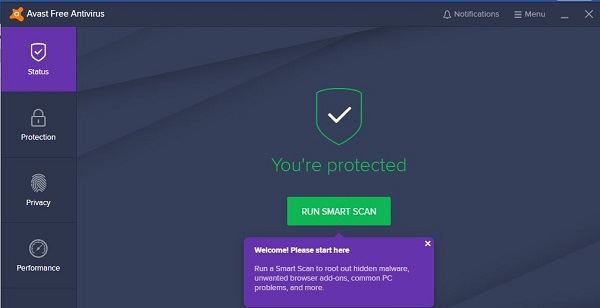
- Klik ‘Virus Scans’
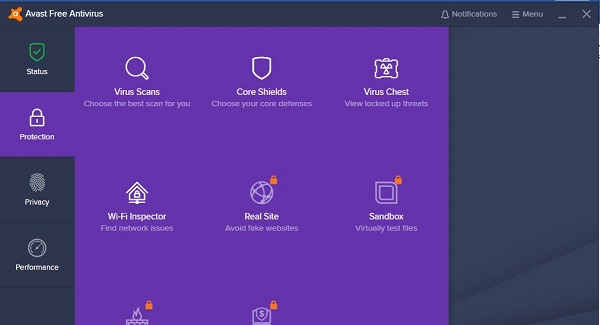
- Klik ikon roda gigi di bagian kanan atas
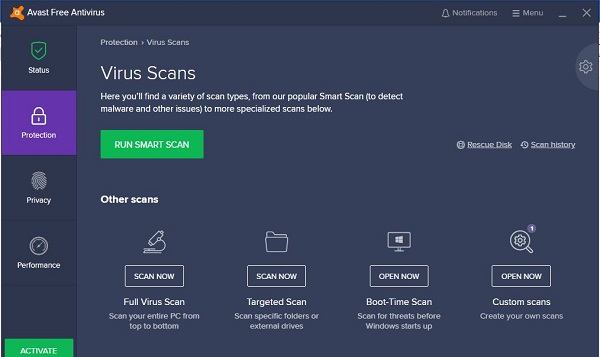
Ikon roda gigi ini mungkin tidak terlalu terlihat jelas karena template yang digunakan adalah gelap. Kamu perlu memerhatikannya di bagian kanan atas, floating pada tepi aplikasi.
- Hilangkan centang pada box
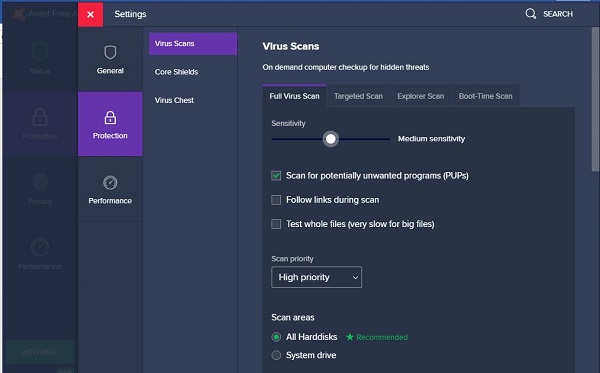
Nah bagian yang tercentang secara default adalah melakukan scaning pada aplikasi yang diperkirakan membahayakan. Jika kamu ingin mematikan avast antivirus karena ingin mendownload aplikasi berbahaya, maka kamu hilangkan tanda centang yang ada pada box.
Baca juga: Cara Efektif Menghilangkan Virus di Laptop Windows 7, 8 dan 9 tanpa Antivirus
Jika kamu ingin mematikan beberapa pilihan yang lain, maka kamu bisa menggulir ke bawah untuk mematikan atau menyalakan pilihan scan yang lain. Pastikan kamu memahami maksud dari kalimat yang ada disana. Jangan sampai, aplikasi antivirus yang kamu gunakan tidak berfungsi dengan baik hanya karena tidak memahami pengaturan antivirus.
Itu tadi cara mematikan avast secara permanen yang akan terus berlaku sampai kamu mengubahnya. Mudah dan efektif jika kamu sering menginstal aplikasi yang dirasa tidak aman. Namun, seolah antivirus ini menjadi tidak berfungsi karena sebenarnya itu bagian dari fungsi utama antivirus, yaitu mencegah aplikasi berbahaya.
Jika kamu hanya ingin mematikan beberapa menit saja, kamu bisa menggunakan metode selannjutnya.
2. Mematikan Avast dengan mudah dan cepat dari Toolbar
Cara mematikan antivirus avast sementara, bisa dilakukan dengan cepat dan mudah. Kamu bahkan tidak perlu membuka aplikasi avast free antivirus, karena prosesnya dilakukan dari toolbar. Kamu bisa menerapkan metode ini baik di laptop maupun di pc.
Meskipun dibilang sebagai metode mematikan sementara, tetapi fitur atau pilihan untuk mematikan secara permanen juga ada di sini. Jadi, mau mengatur ke permanen atau sementara, sebenarnya sudah ada dalam satu metode ini. Hanya saja, pilihannya memang terbatas, tidak selengkap pada aplikasi.
Jika kamu ingin menggunakan metode ini, kamu bisa melakukannya sesuai dengan langkah langkah berikut. Aku menggunakan laptop dengan windows 10, jika kamu menggunakan yang lainnya bisa menyesuaikan karena prosesnya mudah.
- Pada toolbar laptop, bagian kanan klik panah ke atas
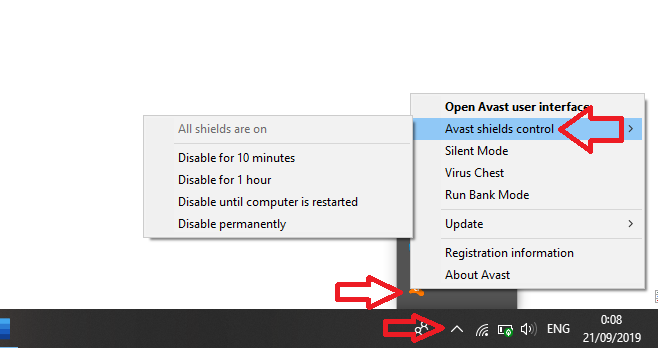
- Temukan ikon Avast Antivirus
Ikon avast ditandai dengan bentuk warna orange dan terdapat huruf a pada bagian tengahnya.
- Klik kanan ikon Avast
- Klik ‘Avast Shields Control’
Bagian avast shields control ini berbeda dengan protection yang ada pada metode sebelumnya. Namun pada dasarnya bisa digunakan untuk melakukan pengaturan.
Hanya seja ada yang berbeda, pada metode sebelumnya ada banyak pilihan mana yang akan aktif dan tidak. Sedangkan pada metode ini dipukul rata, fungsi yang akan dimatikan tidak terperinci secara lengkap akan tetapi mewakili disable keamanan.
- Pilih mode yang kamu inginkan untuk mematikan avast
Kamu bisa memilih berbagai mode yang kamu inginkan. Jika kamu ingin mematikan avast secara batas waktu, kamu bisa memilih untuk mematikan (disable) selama 10 menit atau 1 jam. Mode ini cocok untuk kamu mendownload aplikasi dan kemudian menginstalnya. Sehingga setelah proses download atau instalasi, laptop kamu akan kembali terlindungi oleh avast antivirus.
Mode lain yang bisa kamu pilih adalah matikan sampai komputer di restart. Ini cocok digunakan jika proses instalasi juga membutuhkan restart laptop setelah selesai. Nantinya ketika laptop dihidupkan kembali, sudah akan diamankan oleh antivirus.
Nah yang terakhir, kamu bisa memilih untuk disable permanently. Ini fungsinya hampir sama dengan metode yang sebelumnya. Kamu tinggal klik mode ini, maka laptopmu akan bebas hambatan untuk download dan instal aplikasi yang dianggap berbahaya oleh antivirus.
- Klik OK
Kamu akan diminta konfirmasi bahwa antivirus akan dinonaktifkan selama waktu yang telah kamu pilih. Tunggu sebentar prosesnya hingga selesai.
Nah semudah itu saja langkah langkah bagaimana cara mematikan antivirus avast. Hanya dengan lima klik saja, maka antivirus di laptopmu ini akan mati dan tidak akan melakukan scaning. Tetapi setelah waktu habis atau pengaturan diubah, maka kinerja antivirus akan kembali seperti semula.
3. Uninstall Antivirus Avast
Ketimbang kamu harus mematikan aplikasi antivirus ini, jika memang tidak terllau diperlukan sebaiknya diuninstal saja. Dengan menguninstal aplikasi, maka memori akan lebih longgar dan ram tidak akan terlalu berat bekerja.
Namun metode ini tentu tidak cocok bagi yang memiliki akun avast premier. Biaya yang dibutuhkan untuk mengamankan akun cukup besar sehingga tidak mungkin dengan mudah memutuskan untuk mematikan dengan cara uninstal aplikasi antivirus.
Uninstal sendiri sebenarnya bukan hanya untuk mematikan kinerja aplikasi, tetapi juga sekaligus menghilangkan aplikasi tersebut. Jika kamu memiliki cadangan aplikasi antivirus yang lain, tentu saja laptopmu akan ada perlindungan lain. Namun jika tidak ada, melakukan uninstal ini dapat menyebabkan laptop terancam oleh virus yang bisa didapatkan dari bebagai sumber.
Jika kamu benar benar ingin uninstal aplikasi antivirus Avast, kamu bisa mengikuti langkah langkah berikut.
- Buka control panel
- Klik ‘Uninstal a program’ pada menu ‘Programs’
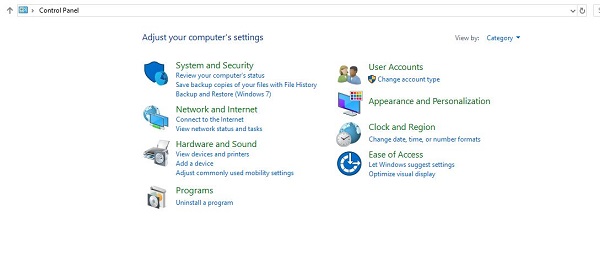
- Cari Aplikasi Avast dan klik
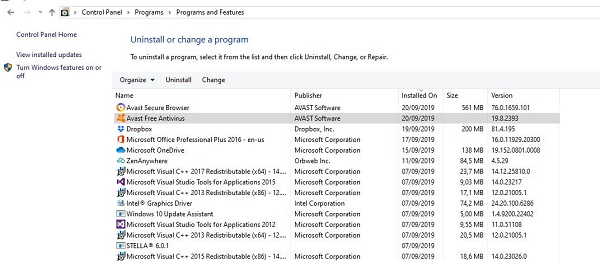
- Klik Uninstal
- Konfirmasi untuk memulai uninstal
Nah semudah itu saja cara uninstal aplikasi Avast. Metode untuk uninstal tentu saja sama dengan aplikasi yang lain ada umumnya. Namun yang perlu dipertimbangkan adalah apakah benar benar akan mematikannya dengan melakukan uninstal atau bukan sebaiknya menggunakan metode yang lain.
Baca juga: Cara Mudah Menghapus Virus Shortcut
Nah itu tadi beberapa cara mematikan antivirus avast. Kamu bisa memilih metode permanen maupun metode nonaktif sementara. Masing masing metode memiliki kelebihan dan kekurangan masing maisng. Untuk menentukan apakah permanen atau sementara tentu saja disesuaikan dengan tujuan masing masing dalam menonaktifkan sebuah antivirus.
Antivirus berperan penting dalam menjaga kesehatan laptop karena banyaknya virus komputer yang terus semakin berkembang. Kita juga harus memastikan bahwa laptop selalu dalam keadaan aman agar ketika terjadi transfer file pun tidak menyebabkan was was.
Sekian dulu bahasan kali ini, semoga kamu dapat menonaktifkan atau mematikan avast antivirus ini dengan mudah setelah membaca langkah langkahnya. Semoga dapat membantu dan semoga bermanfaat, aamiin.





Sangat membantu, terimakasih
thxu